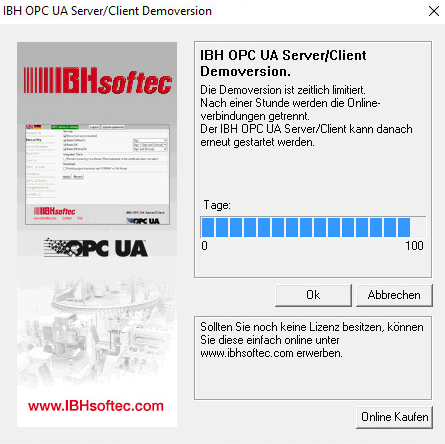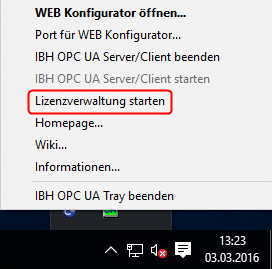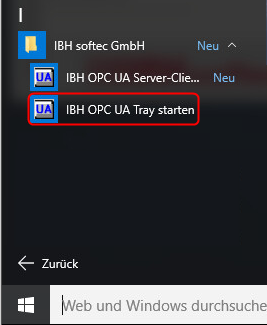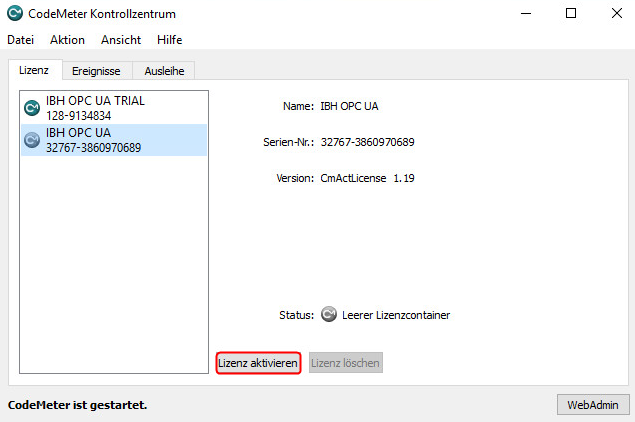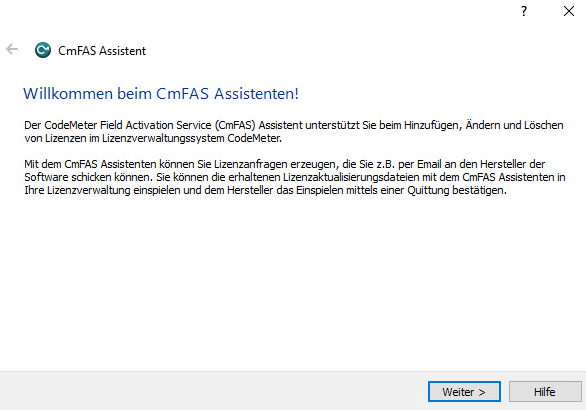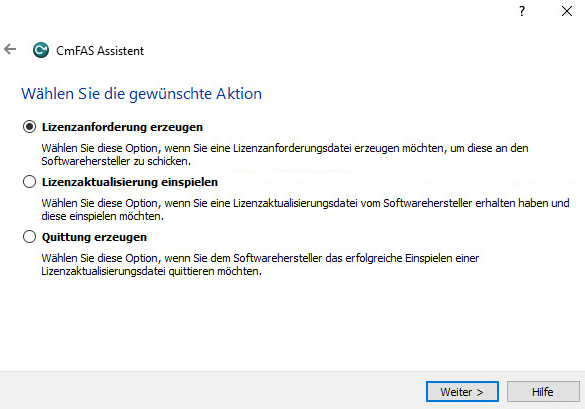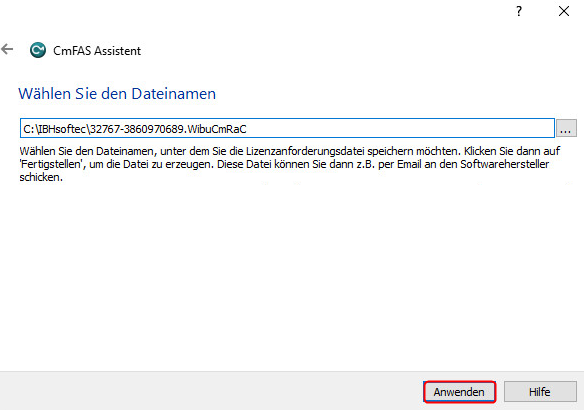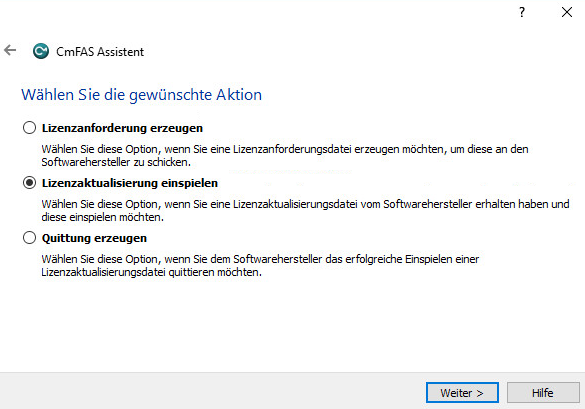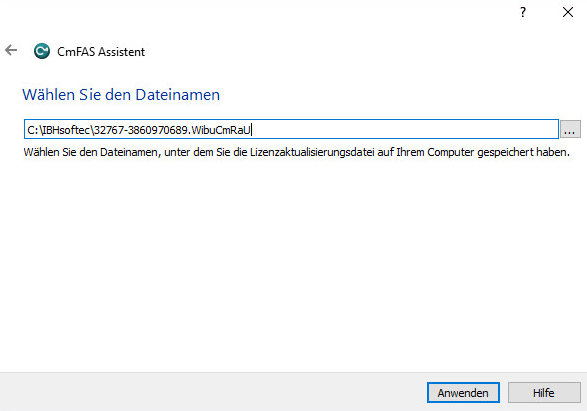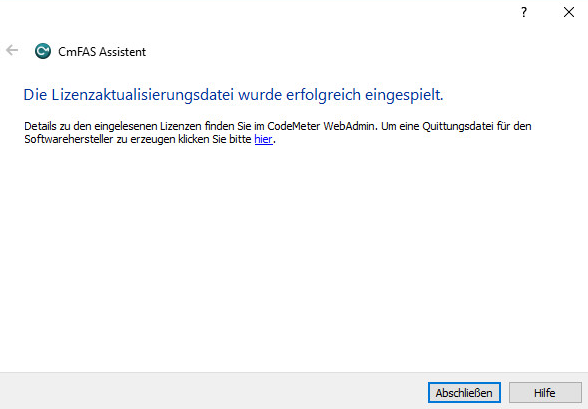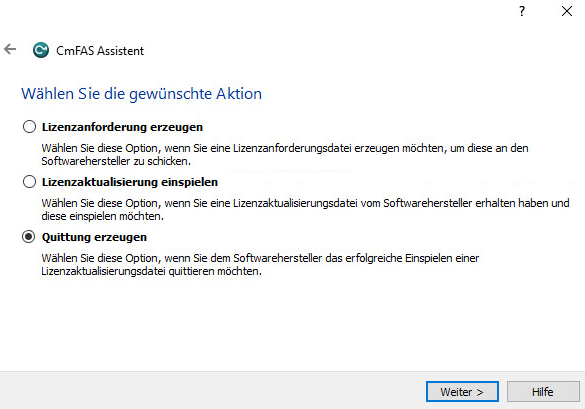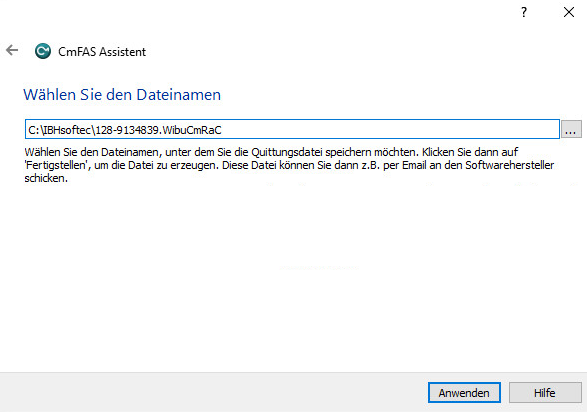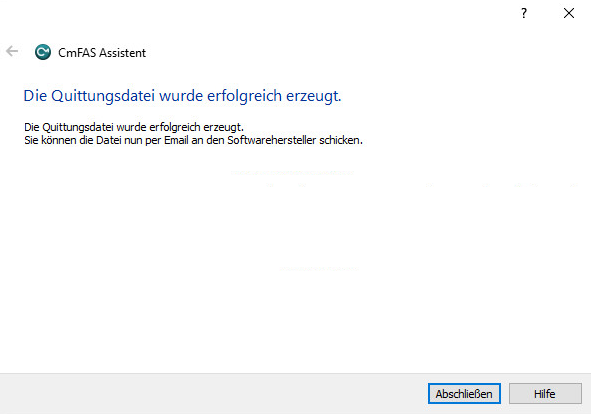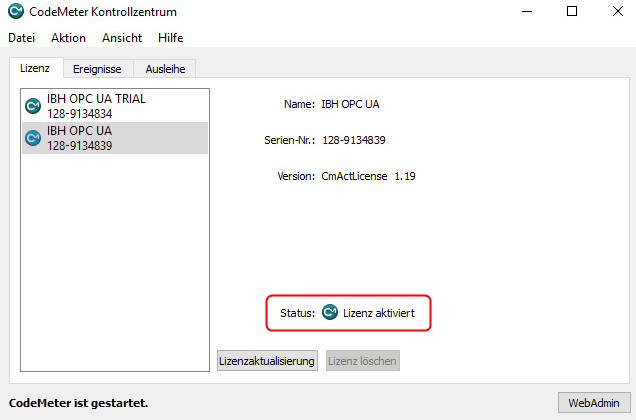IBH OPC UA:Lizensierung
Nach erfolgter Installation erscheint zunächst folgender Dialog:
Durch Anklicken des IBH OPC UA Server/Client Icons über die rechte Maustaste in der Taskleiste lässt sich die Lizenzverwaltung starten:
Sollte das Icon nicht verfügbar sein, bitte über <Start> <Alle Programme> bzw. <Alle Apps> das IBH OPC UA Tray starten:
Bitte markieren Sie die untere Lizenz und klicken dann auf Lizenz aktivieren:
Bestätigen Sie den folgenden Dialog mit Weiter:
Wählen Sie jetzt bitte den Speicherort:
Schicken Sie bitte dies Datei an Register@ibhsoftec.com
Nachdem Sie von IBHsoftec GmbH eine Lizenzdatei mit der Endung WibuCmRaU erhalten haben, gehen Sie bitte wie folgt vor:
Durch Anklicken des IBH OPC UA Server/Client Icons über die rechte Maustaste in der Taskleiste lässt sich die Lizenzverwaltung starten:
Sollte das Icon nicht verfügbar sein, bitte über <Start> <Alle Programme> bzw. <Alle Apps> das IBH OPC UA Tray starten:
Es wird erneut der CmFAS Assistent gestartet:
Geben Sie jetzt bitte den Speicherort der Lizenzdatei mit der Endung WibuCmRaU an:
Es öffnet sich der Bestätigungsdialog:
Die erfolgreiche Aktivierung bitte IBHsoftec durch das Senden einer Quittungsdatei melden.
Dies kann durch das Anklicken des Links im Bestätigungsdialog oder über den Menüpunkt <Extras> Quittung erzeugen erfolgen:
Der Status Ihrer Lizenz kann jederzeit im CodeMeter Kontrollzentrum kontrolliert werden: